Publicitate
Jonglarea mai multor mesaje de e-mail poate fi o problemă. Din fericire, toți principalii furnizori de e-mail - Gmail, Outlook și Yahoo - vă permit să combinați conturile de e-mail într-o singură căsuță de e-mail, pentru a trimite și primi e-mailuri dintr-un singur loc de pe web.
Acest lucru va veni deosebit de util pentru cei care nu le place ideea folosind un client desktop.
Pierdeți prea mult timp verificând mai multe intrări în fiecare dimineață? Încetează! Urmați ghidurile noastre pas cu pas pentru Gmail, Outlook sau Yahoo și veți avea toate e-mailurile dvs. într-o singură căsuță primită.
Gmail
Cu Gmail, obțineți toate dvs. alte conturi de e-mail în căsuța de e-mail Gmail 4 modalități de gestionare simultană a mai multor conturi GmailMulți dintre noi avem mai multe conturi Gmail pentru a separa e-mailurile private de lucru și proiecte. Cu toate acestea, viața este rareori liniară și ne găsim adesea mergând înainte și înapoi între diferite conturi. Cum faci ... Citeste mai mult
nu ar putea fi mai ușor. Funcția este încorporată în setările native ale Gmail. Mergeți la setările dvs. și urmați acești pași ...Sub Conturi și import> Verificați e-mailurile din alte conturi, faceți clic pe Adăugați un cont de e-mail. Se va deschide o fereastră pop-up unde puteți introduce cealaltă adresă de e-mail.
Gmailify
Cu unele platforme de e-mail, procesul este simplificat cu un instrument introdus anul trecut numit Gmailify. Când adăugați adresa dvs. Yahoo sau Hotmail / Outlook.com folosind metoda enumerată mai sus, Google vă va întreba dacă doriți să utilizați Gmailify pentru a vă conecta conturile. În acest caz, va trebui doar să vă autentificați folosind datele de autentificare ale contului dvs. de e-mail, dar va trebui să acordați accesului Google complet la acel cont.
Notă: Niciuna dintre setările suplimentare enumerate mai jos nu vă va fi disponibilă, inclusiv adăugarea etichetelor. Poți mereu creați manual un filtru Cum să configurați filtrele de e-mail în Gmail, Yahoo Mail și OutlookFiltrarea prin e-mail este cel mai bun instrument pentru a vă menține curierul de e-mail îngrijit și organizat. Iată cum puteți configura și utiliza filtre de e-mail în Gmail, Yahoo Mail și Outlook. Citeste mai mult pentru toate e-mailurile care provin din contul dvs. Gmailify legat, dacă doriți.
POP sau IMAP
Pentru a adăuga un cont POP sau IMAP, adăugați numele și adresa de e-mail. De asemenea, puteți alege dacă doriți sau nu utilizați adresa ca un alias.
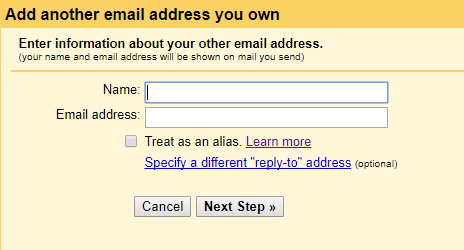
Verificând opțiunea alias, vei putea trimite doar e-mail în numele acelui cont, dar nu vei primi răspunsuri sau mesaje în căsuța de e-mail Gmail. Dacă doriți să gestionați acea a doua adresă de e-mail din căsuța de e-mail Gmail, asigurați-vă că nu verificați tratamentul ca un alias.
În continuare, vi se va solicita să introduceți parola în contul pe care doriți să îl adăugați în căsuța de e-mail Gmail. Alte informații referitoare la server și port sunt de obicei populate pentru dvs., dar în unele cazuri, va trebui să le introduceți manual. Dacă adăugați un e-mail de lucru, asigurați-vă că primiți aceste setări de la administratorul dvs. tehnologic.
Veți primi un cod de verificare trimis la adresa dvs. de e-mail secundară. În funcție de furnizorul Dvs. de e-mail, acest lucru poate ajunge în folderul dvs. junk. După ce introduceți codul de verificare, ar trebui să puteți trimite și primi e-mailuri direct în căsuța de ieșire Gmail.
Utilizarea adreselor alternative de e-mail
Când compuneți un e-mail nou, ar trebui să aveți acum un meniu derulant în Din câmpul unde puteți alege ce adresă să utilizați pentru a trimite un mesaj.
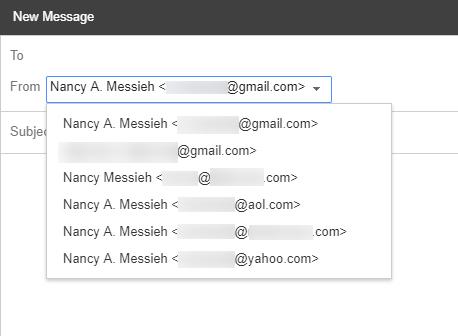
Dacă doriți, oricând, să eliminați aceste conturi din Gmail, reveniți la Conturi și import> Verificați e-mailurile din alte conturi și faceți clic pe șterge sau unlink.

perspectivă
Cu Outlook lansează o interfață bazată pe web și luând locul Hotmail-ului Hotmail-ul este mort! Explicare servicii de e-mail Microsoft OutlookNu mai căutați Hotmail! Serviciile de e-mail Microsoft Outlook sunt confuze. Iată aplicația web Outlook, Outlook Online și altele explicate. Citeste mai mult , puteți utiliza acum serviciul pentru a crea o inbox primită. Conectați-vă cu contul Microsoft Live sau creați-vă un cont nou dacă nu aveți unul.
Iată pașii pe care trebuie să îi urmați pentru a adăuga alte conturi în căsuța de e-mail Outlook.com:
Faceți clic pe pictograma roată și selectați Opțiuni. Sub Conturi clic Conturi conectate. Sub Adăugați un cont de e-mail, veți găsi două opțiuni: adăugarea unui cont Gmail sau orice alt tip de cont.
Dacă conectați un cont Gmail, îl puteți conecta fie ca un cont de trimitere, fie ca un cont pe care îl veți utilizați Outlook pentru a gestiona 3 Cele mai bune alternative gratuite la Microsoft OutlookVi se pare Outlook prea scump sau prea copleșitor sau nu doriți pur și simplu să utilizați un produs Microsoft? Aveți opțiuni! Am compilat cele mai bune alternative la Microsoft Outlook. Citeste mai mult complet.
Ca și în cazul Gmailify, veți acorda acces Outlook la contul dvs. Gmail. Outlook va putea citi, trimite, șterge și gestiona mesajele dvs. de e-mail. Pentru alte conturi de e-mail, va trebui să introduceți adresa de e-mail și parola și poate fi necesar să introduceți și setările POP / IMAP manual. (Dacă nu sunteți sigur de aceste setări, nu bifează caseta care spune Configurați manual setările contului și Outlook poate să poată detecta automat aceste setări.)
În ambele cazuri, puteți alege dacă e-mailul importat se va afla într-o subdirectoare proprie sau în folderele existente și puteți crea, de asemenea, etichete personalizate.
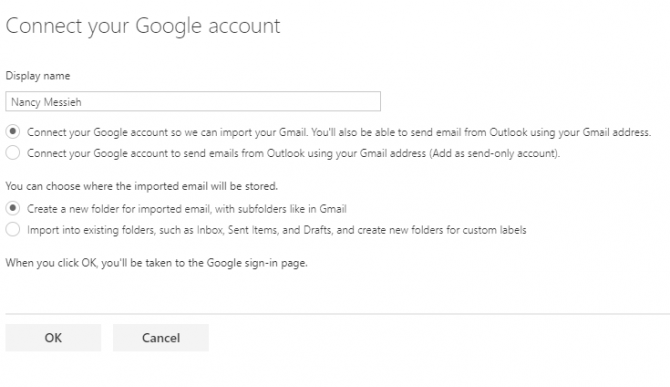
Pentru toate conturile non-Gmail, după parcurgerea acestor pași, ar trebui să primiți un e-mail de verificare la adresa de e-mail secundară pentru a vă permite să trimiteți e-mailuri din contul dvs. Outlook.
Ca și Gmail, veți putea să vă selectați trimis de la adresa folosind un meniu derulant din fereastra de compunere.
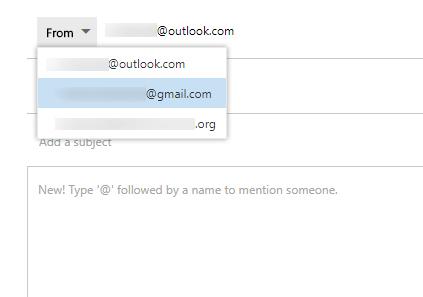
Veți vedea toate conturile adăugate în sec Gestionați-vă conturile conectate. De asemenea, puteți edita, reîmprospăta și șterge conturile folosind butoanele aflate direct deasupra listei de conturi de e-mail.
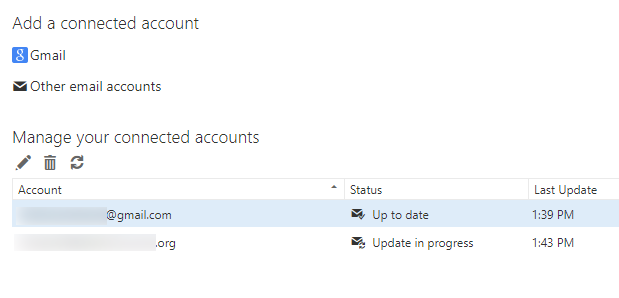
Yahoo
daca tu prefera sa folosesti Yahoo Mail 6 Cele mai populare furnizori de e-mail mai bine decât Gmail și Yahoo MailFiecare furnizor de e-mail gratuit enumerat aici oferă beneficii diferite și toate aceste servicii de e-mail sunt alegeri populare. Citeste mai mult ca primă intrări, conectați-vă la contul dvs. și efectuați următoarele:
Faceți clic pe pictograma roată și selectați Setări. Du-te la Conturi fila și de acolo puteți adăuga alte conturi sau căsuțe poștale.
Faceți clic pe Add altă căsuță poștală și o fereastră pop-up se va deschide cu cinci opțiuni: Yahoo, Google, Outlook, AOL și altele. În cazul primelor patru, va trebui pur și simplu să vă conectați la acel cont folosind datele de acreditare și să acordați acces la Yahoo la acel cont.
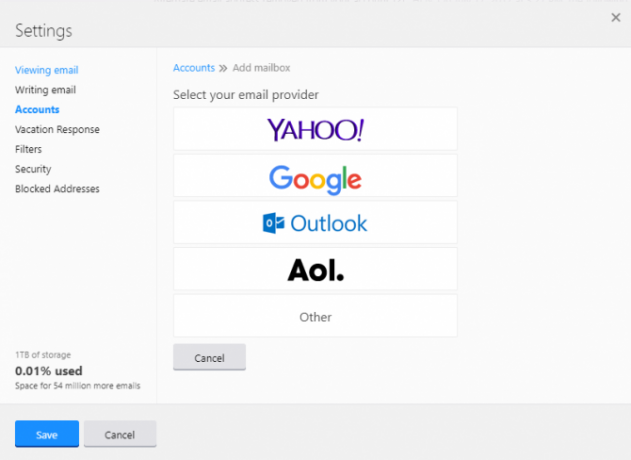
Din păcate, faceți clic Alte afișează mesajul dezamăgitor potrivit căruia furnizorul dvs. de e-mail nu este încă acceptat, deci dacă sunteți folosind orice alt tip de e-mail în afară de aceste patru, nu îl vei putea conecta la Yahoo cont.
După ce v-ați autentificat, puteți selecta numele pe care îl veți utiliza atunci când e-mailurile sunt trimise din contul respectiv prin Yahoo, precum și un nume din caseta primită. Acea primire va apărea direct sub căsuța principală de pe Yahoo.
Dacă doriți să trimiteți un e-mail din căsuța de e-mail Yahoo, asigurați-vă că aveți acea primire deschisă. Dacă doriți să-l trimiteți dintr-un cont conectat, asigurați-vă că aveți căsuța de intrare a contului deschis. Nu puteți selecta adresa pe care o trimiteți dintr-un meniu derulant, așa cum o puteți face în Gmail sau Outlook.
Pentru a elimina un cont, reveniți la Setări> Conturi și faceți clic pe adresa de e-mail pe care doriți să o eliminați și faceți clic pe Eliminați inbox.
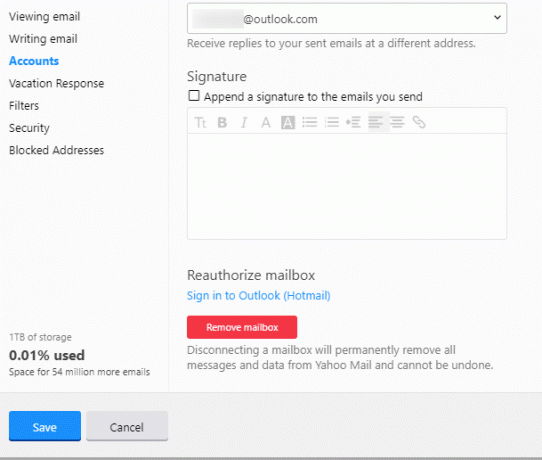
Expediere prin poștă
De asemenea, este de remarcat faptul că dacă nu doriți să vă accesați conturile de e-mail folosind POP, puteți utiliza întotdeauna soluție de trimitere a e-mailurilor la căsuța de e-mail principal, cu condiția să oferiți acces la trimiterea de e-mailuri ca atare cont. Gmail, Outlook și Yahoo oferă tuturor utilizatorilor setările de redirecționare a e-mailurilor.
Gmail
În Gmail mergi la Setăriși selectați Redirecționarea și POP / IMAP. Sub Redirecționarea, faceți clic pe Adăugați o adresă de redirecționare. Puteți adăuga apoi adresa de e-mail pe care doriți să o utilizați ca inbox primar și asigurați-vă că dați clic pe e-mailul de verificare pe care îl primiți.
perspectivă
În Outlook, faceți clic pe pictograma Gear și selectați Opțiuni. Du-te la Redirecționarea fila sub Conturi.
Va trebui să vă verificați contul primind un cod de verificare la numărul dvs. de telefon. După ce ați introdus codul de verificare, actualizați Outlook și ar trebui să puteți introduceți o adresă de e-mail pentru a trimite un e-mail Evitați această eroare de redirecționare a e-mailului în Outlook.comRedirecționarea prin e-mail neautorizat poate trimite toate mesajele dvs. de e-mail către o terță parte neplăcută. Iată cum să verificați dacă sunteți afectat și ce să faceți dacă da. Citeste mai mult . (Outlook spune că redirecționarea prin e-mail necesită verificare pentru a împiedica spammerii să profite de această caracteristică.)
Yahoo
Cu Yahoo, faceți clic pe pictograma roată și accesați Setări> Conturi. Faceți clic pe butonul Adresa de e-mail Yahoo în partea de sus a Conturi tab. Derulați în jos până la sfârșitul ecranului și puteți introduce o adresă de e-mail de redirecționare. Puteți alege, de asemenea, să marcați e-mailurile trimise, așa cum sunt citite în căsuța de e-mail Yahoo.
Sortare de e-mail
V-am arătat cum să unificați casele de e-mail Gmail, Outlook și Yahoo. Acum poti verificați toate conturile de e-mail dintr-o singură căsuță de e-mail. Acest lucru ar trebui să vă ajute să rămâneți la curent cu e-mailurile mai ușor și cu mai puțin timp pierdut.
Dacă doriți și un mod convenabil de a face gestionați buletinele de e-mail și păstrați spamul 5 aplicații pentru gestionarea buletinelor de e-mail bune și a dezabonăriiÎți place să te abonezi la newslettere? Aceste instrumente vă ajută să le gestionați în căsuța de e-mail și să vă dezabonați de cele pe care nu le doriți. Citeste mai mult , avem aplicații pentru asta.
Credit imagine: SergeyNivens /Depositphotos
Nancy este scriitoare și redactor care locuiește în Washington DC. Ea a fost anterior redactorul din Orientul Mijlociu la The Next Web și în prezent lucrează la un think tank bazat pe DC în domeniul comunicării și al comunicării de socializare.